Win10系统用户出现了错误代码0x80300024怎么办?这种情况该如何修复呢,下面小编带给大家Win10错误代码0x80300024最详细的解决方法。
Win10错误代码0x80300024怎么解决?
1、首先在开机的时候按住F12进入BIOS。
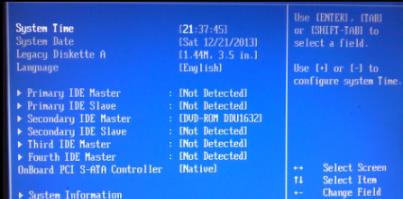
2、进入后选择“system summary”再按下回车。
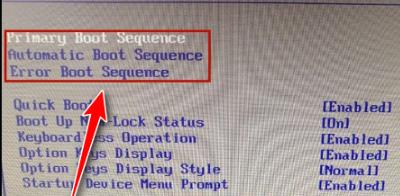
3、此时可以看到sata drive0/1/2加装的SSD已识别。
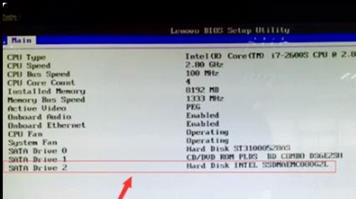
4、随后按下esc返回主界面,选择“starup”启动设置。
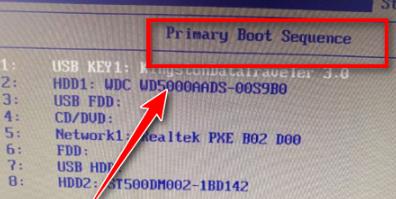
5、下面就算则自己加装的固态硬盘,点击“+”号调节到最上方的位置。
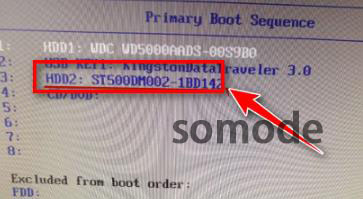
6、之后按下F10保存设置后退出,在弹出的对话框中点击“yes”即可。
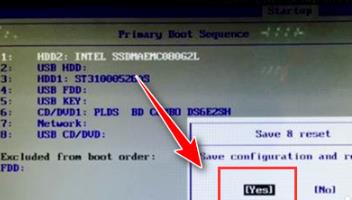
以上就是系统之家小编给大家分享的win10错误代码0x80300024的解决方法步骤了,希望对你有帮助。






